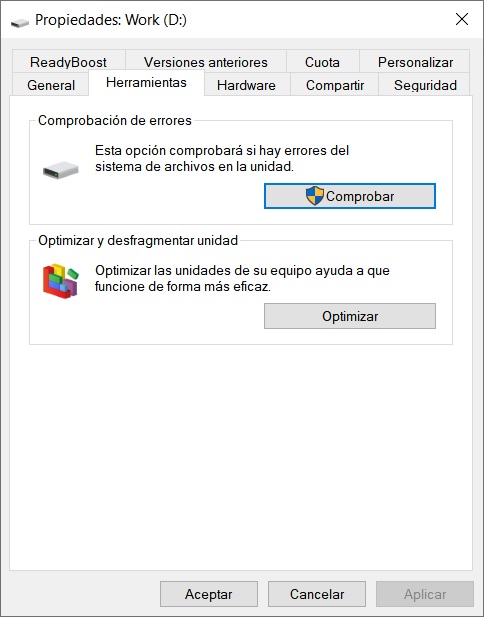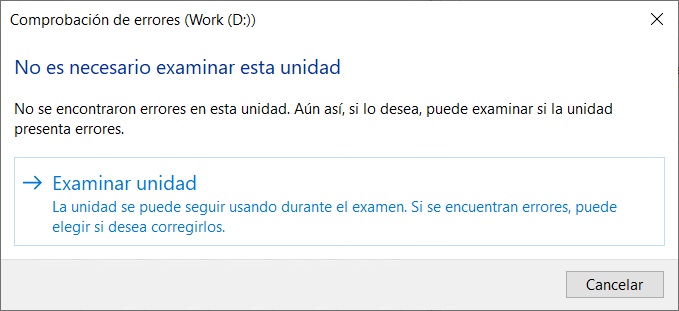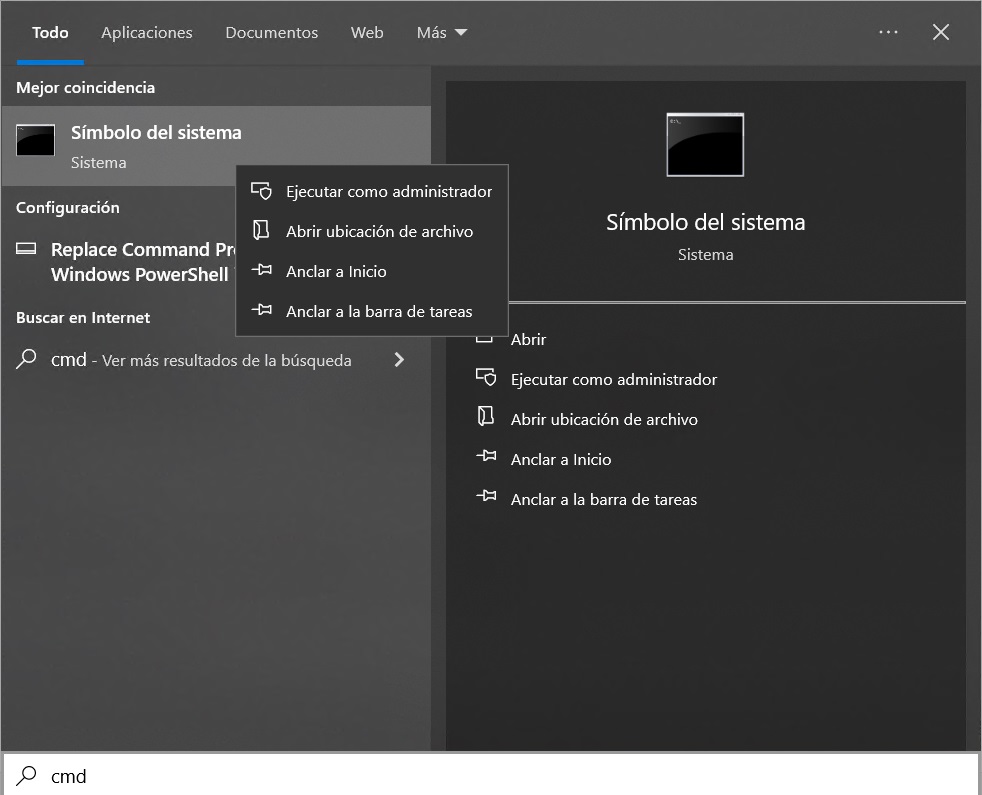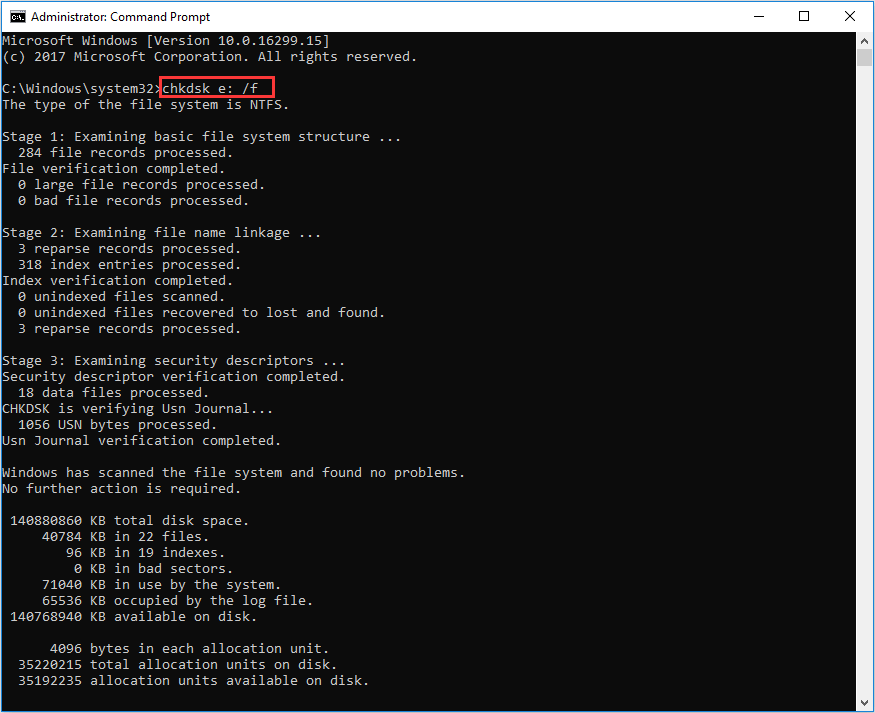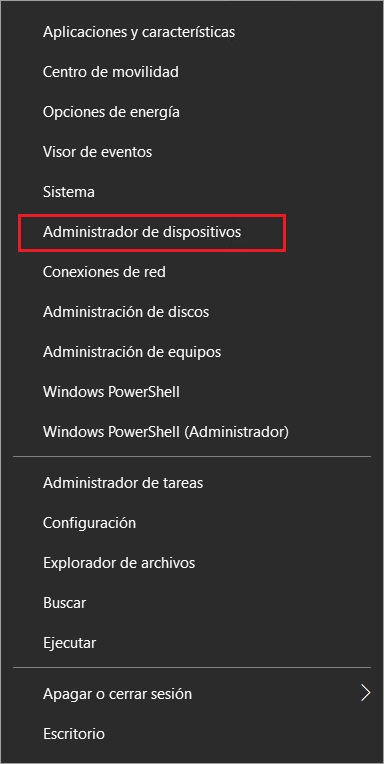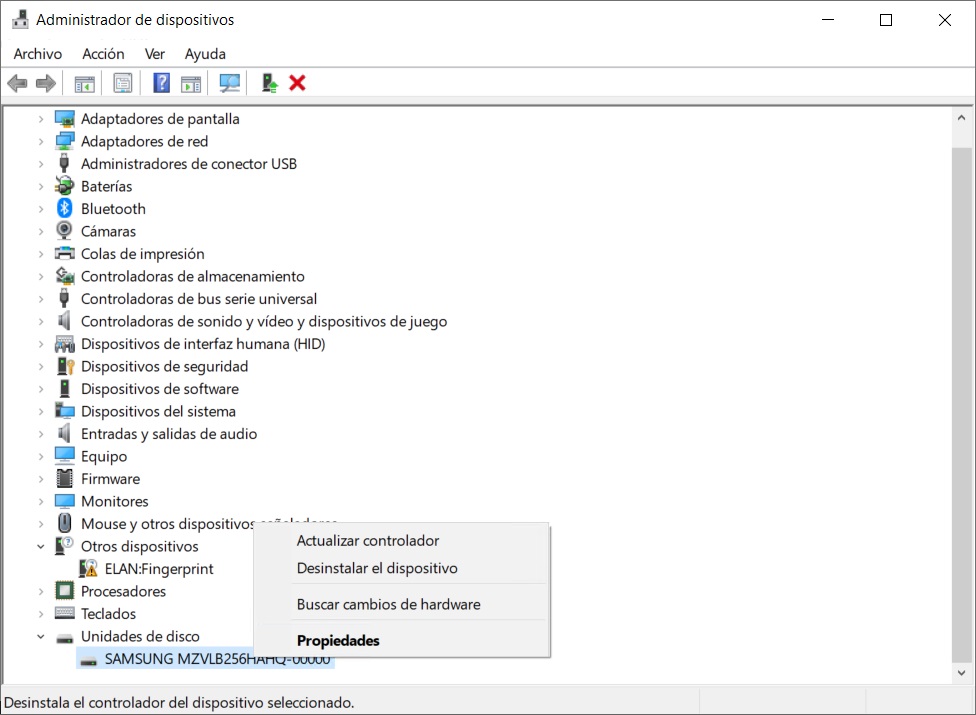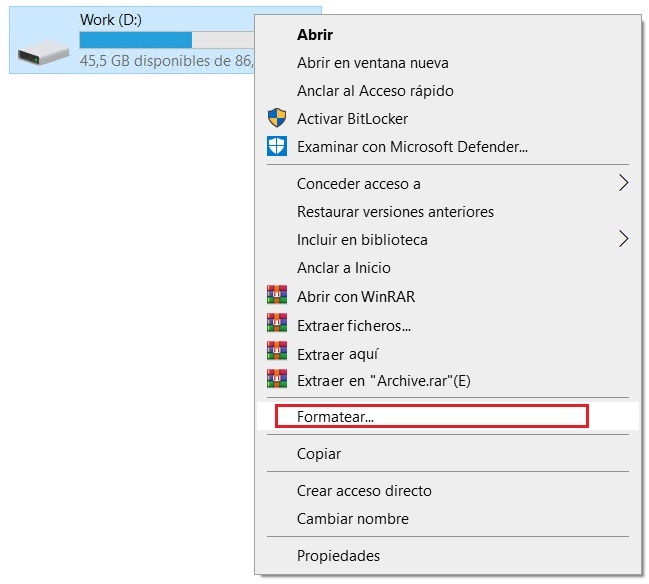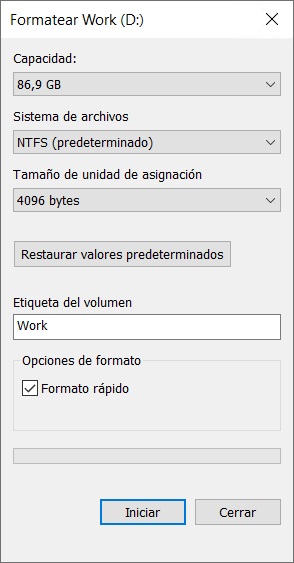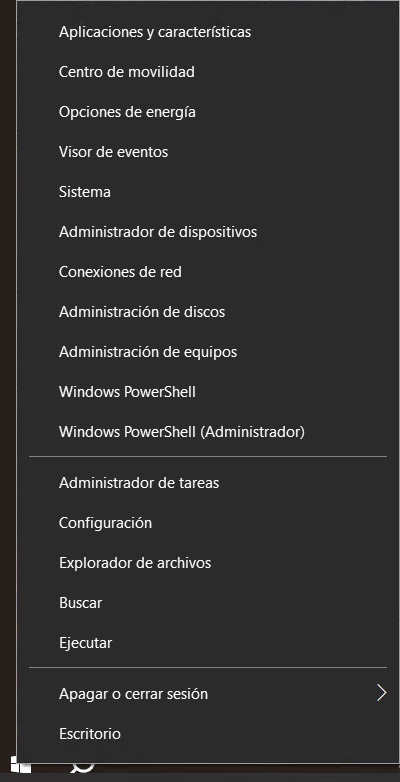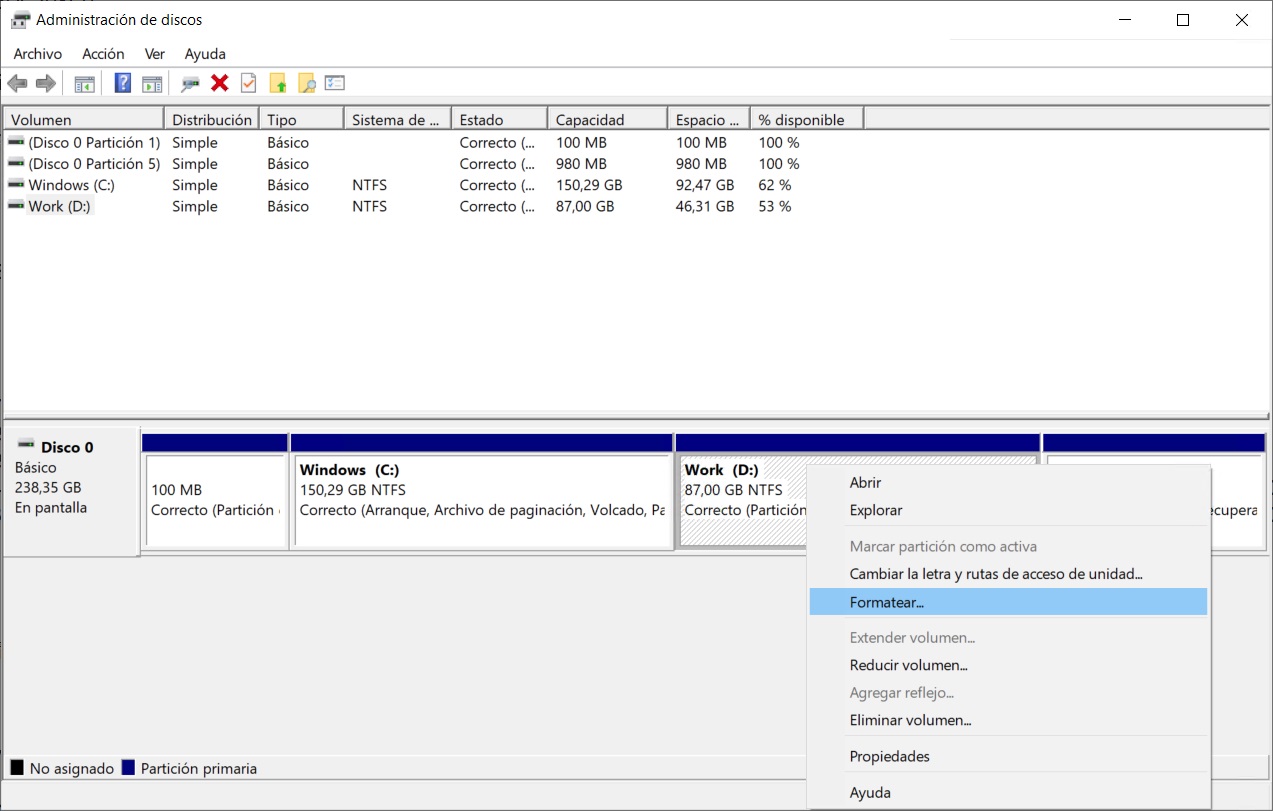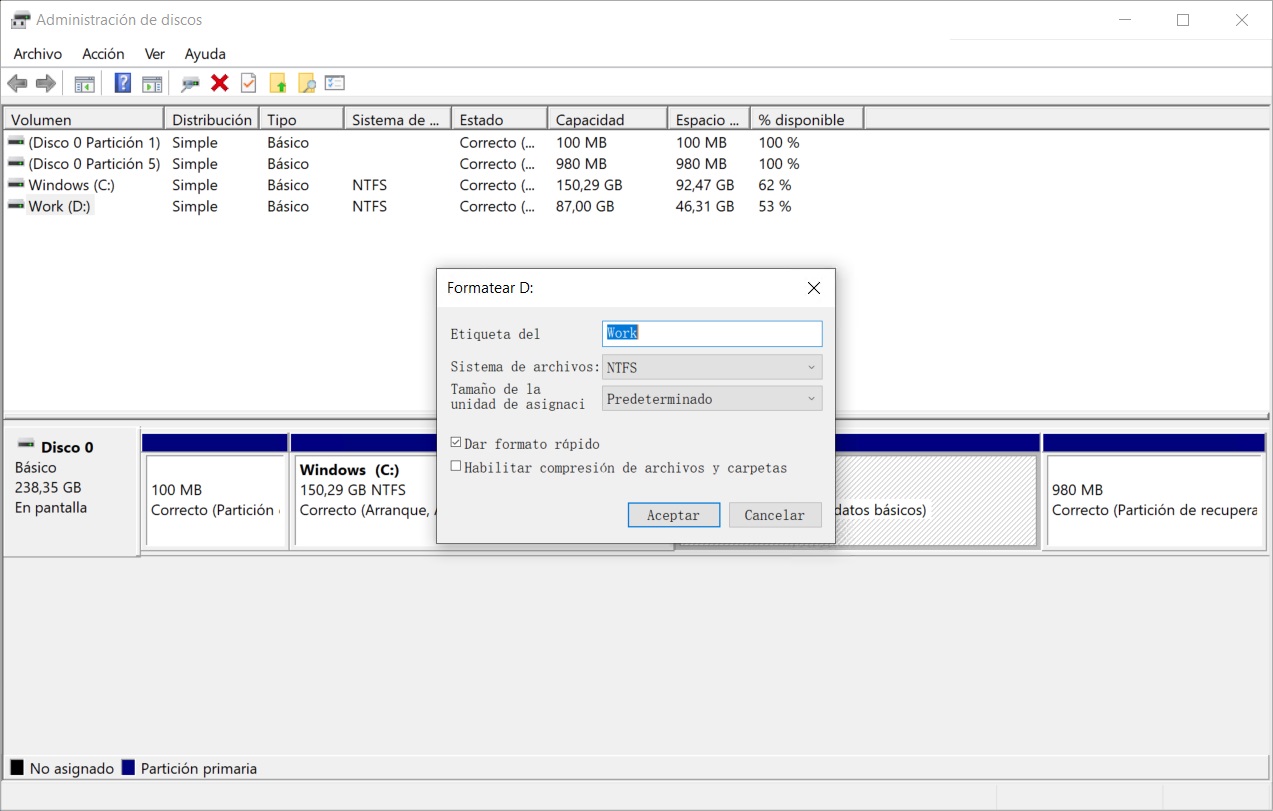Si tu unidad USB sigue apareciendo con la solicitud de formateo, podrías sentirte tentado a hacer clic en «Aceptar» para formatearla. Sin embargo, debes saber que este formateo puede resultar en la pérdida de datos. Por otro lado, si no formateas la unidad, no podrás seguir utilizándola. Entonces, ¿qué hacer en esta situación?
Independientemente del estado de la unidad USB, los datos que contiene son valiosos y queremos recuperarlos. Por eso, es importante entender las razones por las que la unidad USB solicita formateo constantemente.

¿Por qué la unidad USB sigue mostrando la ventana de formateo?
A continuación, se presentan las causas más comunes:
- Sistema de archivos dañado: Si el sistema de archivos de tu unidad USB está dañado, el sistema operativo Windows no podrá acceder a los datos, y en este caso se sugerirá formatear la unidad como solución.
- Ataques de virus: Si la unidad ha sido atacada por virus, troyanos o malware, puede aparecer un estado en el que Windows no reconoce el sistema de archivos RAW, mostrando mensajes como «Es necesario formatear el disco en la unidad ____ para poder usarlo. ¿Deseas formatearlo?». En esta situación, Windows pedirá que formatees la unidad USB para intentar repararla.
- Uso incorrecto de la unidad USB: Si experimentaste una interrupción inesperada durante el uso de la unidad USB, o si no la expulsaste correctamente después de usarla, esto podría dañar la unidad o el sistema de archivos.
- Baja calidad de la unidad USB: Las unidades USB de mala calidad pueden presentar problemas de reconocimiento por parte del ordenador o corrupción de archivos. Por lo tanto, es recomendable elegir marcas reconocidas como «Kingston», «SanDisk» o «Transcend» al momento de comprar.
- Otras razones: Además de las causas mencionadas, fallos de hardware, daños físicos y sectores defectuosos también pueden provocar estos problemas.
¿Qué hacer si recibes la solicitud de formatear la unidad USB?
Al ver que la unidad USB solicita ser formateada, es importante verificar su estado actual:
- El sistema de archivos de la unidad USB ha cambiado a formato RAW.
- Tanto el espacio utilizado como el espacio disponible son 0 bytes.
La mejor manera de resolver este problema es primero recuperar todos los archivos de la unidad y luego, tras realizar el formateo, cambiar el sistema de archivos de RAW a NTFS.
Dado que el formateo puede provocar la pérdida de datos en la unidad USB, es recomendable evitar formatear el disco y, en su lugar, centrarse en rescatar y respaldar los archivos importantes en la unidad antes de proceder a repararla o formatearla. A continuación, se presentan algunas soluciones prácticas.
Preparativos antes de la recuperación de archivos
1. Deja de usar la unidad
Cuando tu sistema te indique que la unidad debe ser formateada para ser utilizada, es esencial que dejes de realizar cualquier operación en ella. Esto incluye reparaciones y el uso de la unidad, para evitar dañar los archivos existentes.
2. Utiliza software de recuperación de datos profesional
Encuentra un software de recuperación de archivos especializado. Puedes probar con Bitwar Data Recovery para rescatar urgentemente los archivos de la unidad que solicita formateo. Este software te ayudará a recuperar fácilmente datos de discos que muestran la necesidad de formateo en sistemas Windows y Mac. Es compatible con todos los dispositivos de almacenamiento, como discos duros, discos duros externos, tarjetas SD, tarjetas de memoria, discos duros USB, reproductores multimedia, entre otros.
Pasos para recuperar datos utilizando Bitwar Data Recovery
Primero, descarga e instala el software de recuperación de datos Bitwar Data Recovery desde su sitio web oficial: https://www.bitwarsoft.com/es/data-recovery-software
Descarga gratis Bitwar Data Recovery
Primer paso:
Inicia el software de Bitwar Data Recovery que has instalado y selecciona la unidad USB que aparece como RAW, luego haz clic en «Siguiente».

Segundo paso:
Selecciona «Escaneo rápido» y haz clic en «Siguiente». Si después del escaneo rápido no se encuentran los archivos perdidos en la unidad externa, puedes probar con «Escaneo profundo» para realizar un análisis más exhaustivo. El escaneo profundo es más lento, pero puede recuperar más archivos y ofrecer mejores resultados.

Tercer paso:
Selecciona los tipos de archivos que deseas recuperar. Si deseas rescatar todos los archivos de la unidad, que pertenecen a diferentes tipos, puedes elegir recuperar todos los tipos de archivos. Una vez seleccionados, haz clic en el botón «Escanear» para iniciar un escaneo rápido.

Cuarto paso:
Al finalizar el escaneo, localiza los archivos desaparecidos y prévisualízalos. Selecciona los archivos que deseas recuperar y haz clic en el botón «Recuperar» para guardarlos en una partición segura o en otro dispositivo de almacenamiento.
Nota: Asegúrate de guardar los archivos recuperados en otra partición o dispositivo de almacenamiento en tu computadora.

Siguiendo este tutorial, podrás recuperar tus archivos de manera rápida y sencilla. Luego, podrás reparar la unidad USB que solicita formateo sin preocupaciones.
¿Cómo reparar la unidad USB sin perder datos?
Ahora procederemos a solucionar el problema de la unidad USB que sigue solicitando formateo. Se recomienda intentar las siguientes tres métodos para ver si ayudan a resolver el problema. Si no se soluciona, entonces considera formatear la unidad USB.
Método 1: Reparar la unidad USB mediante la verificación de disco
El sistema operativo Windows incluye una herramienta de comprobación de errores que puede ayudarte a verificar y reparar errores en el disco, resolviendo así el problema de que la unidad USB continuamente solicite formateo. A continuación, se detallan los pasos a seguir:
- Conecta correctamente la unidad USB a tu computadora con Windows, presiona Windows + E para abrir el Explorador de archivos, haz clic derecho en la unidad USB reconocida y selecciona «Propiedades».
- Haz clic en la pestaña «Herramientas» y luego en el botón «Comprobar».

- En la ventana emergente, selecciona la opción «Examinar unidad» y espera a que el proceso finalice.

Método 2: Reparar la unidad USB utilizando la línea de comandos CMD
CMD (Símbolo del sistema) es una herramienta en Windows NT utilizada para ejecutar programas de consola de Windows o ciertos programas de DOS. Solo necesitas ingresar el comando CMD correcto para reparar la unidad USB dañada y resolver el problema de formateo. A continuación, se detallan los pasos:
- Conecta correctamente la unidad USB a tu computadora con Windows, presiona Windows + S para abrir la barra de búsqueda, escribe «cmd» y selecciona «Ejecutar como administrador».

- En la ventana del símbolo del sistema, ingresa
chkdsky presiona Enter. - Luego ingresa
chkdsk x:/fy presiona Enter (debes reemplazar «x» con la letra de la unidad correspondiente a tu USB). Por ejemplo, si deseas reparar la unidad E, deberías ingresarchkdsk e: /f.
- Espera a que el proceso finalice y luego reinicia tu computadora.
Método 3: Reinstalar los controladores para reparar la unidad USB
Desinstalar y luego reinstalar la unidad USB también es una solución para evitar el formateo. A continuación, se detallan los pasos:
- Haz clic en «Inicio» y ve al «Panel de control», luego busca la opción «Administrador de dispositivos».

- Expande «Controladoras de bus serie universal», haz clic derecho en el dispositivo USB que deseas reinstalar y selecciona «Actualizar controlador» o «Desinstalar».

- Después de desinstalar, reinicia tu computadora para que el sistema vuelva a escanear el hardware y reinstale automáticamente el controlador, lo que puede permitir que la unidad USB funcione correctamente.
Si ninguno de los métodos anteriores funciona, considera formatear la unidad USB.
Método 4: Formatear la unidad USB
#1: Realizar un formateo rápido en el Explorador de archivos
Podemos formatear la unidad USB según lo que indique Windows, siguiendo el mensaje emergente. De esta manera, podrás recuperar tus datos tras el formateo rápido.
- Conecta la unidad USB a la computadora, abre el Explorador de archivos, haz clic derecho en la unidad USB y selecciona la opción «Formatear».

- Elige el sistema de archivos adecuado, marca la casilla de «Formateo rápido» y haz clic en el botón «Iniciar».

Ten en cuenta que el formateo rápido es la opción predeterminada, así que solo necesitas verificar que esta opción esté seleccionada.
#2: Formatear la unidad USB a través de la Administración de discos
La Administración de discos es una herramienta interna proporcionada por Windows que ayuda a gestionar las particiones y discos de la computadora. Te permite crear nuevos volúmenes, ampliar o reducir particiones, cambiar letras de unidades, eliminar o formatear particiones, entre otras funciones.
Sigue estos pasos para llevar a cabo el proceso de formateo de la unidad externa:
- Abre la Administración de discos. Haz clic derecho en «Este PC», selecciona «Administrar» y luego haz clic en «Administración de discos» en el panel izquierdo. En la sección central, podrás ver los discos duros locales y particiones, así como otros dispositivos de almacenamiento externos conectados, como la unidad USB.

- Haz clic derecho en la unidad USB y selecciona la opción «Formatear».

- Selecciona el formato del sistema de archivos para realizar el formateo rápido.

#3: Formatear la unidad USB utilizando el símbolo del sistema
En algunas ocasiones, es necesario utilizar la línea de comandos para formatear.
- Haz clic en el botón «Inicio» y escribe «cmd» en la búsqueda, luego presiona Enter. Si tienes activado el UAC, busca «Símbolo del sistema» en el menú de inicio y ejecútalo como administrador.
- En la ventana negra, escribe el comando
diskparty presiona Enter. - Escribe
list diskpara ver la lista de todas las particiones y discos actuales. Todos los discos estarán enumerados con un número; el disco 4 es el que presenta problemas. - Continúa escribiendo
select disk 1y presiona Enter. Luego, escribeattributes disk clear readonlyyclean. El sistema escaneará el disco 1 y limpiará su estructura de archivos dañada. Al finalizar, informará que el disco ha sido limpiado exitosamente y que es necesario crear una nueva partición. - Escribe
create primary partitiony presiona Enter. - Luego ingresa el siguiente comando:
format /FS=FAT32(puedes copiar y pegar este comando) y presiona Enter. Aquí, «J» es la letra de la unidad de tu disco externo, y puedes cambiarla según sea necesario. La unidad externa será formateada rápidamente al sistema de archivos FAT32.
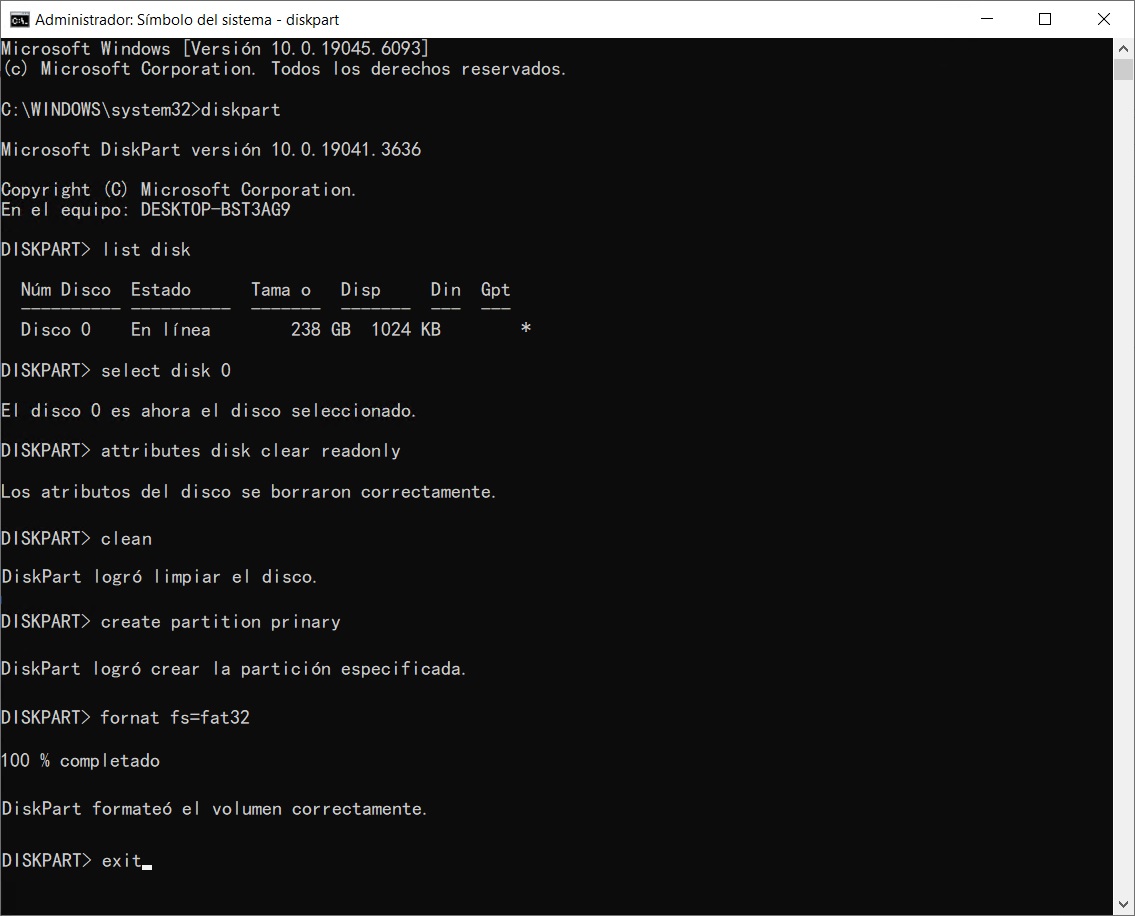
Siguiendo los pasos mencionados, tu unidad USB ha sido reparada/formateada con éxito y ya no mostrará errores que soliciten formateo.